Powershell-Tutorial für Anfänger:Lernen Sie Powershell-Skripting
Fangen wir an, Powershell-Lektionen zu lernen. Zuerst lernen wir:
Was ist PowerShell?
Windows PowerShell ist eine objektorientierte Automatisierungs-Engine und Skriptsprache. Es wurde hauptsächlich für IT-Experten und Systemadministratoren entwickelt, um die Verwaltung von Windows-Betriebssystemen und anderen Anwendungen zu steuern und zu automatisieren. Es bietet überzeugende neue Konzepte, um das erworbene Wissen und die von Ihnen erstellten Skripts in den Windows-Eingabeaufforderungs- und Windows Script Host-Umgebungen zu erweitern.
Es kombiniert die Flexibilität von Scripting, Befehlszeilengeschwindigkeit und die Leistungsfähigkeit eines GUI-basierten Verwaltungstools. Es ermöglicht Ihnen, Probleme effizient zu lösen, indem es dem Systemadministrator hilft, zukünftige manuelle Arbeitsstunden zu eliminieren. Wir gehen alle wichtigen Aspekte durch, die Sie kennen sollten, um PowerShell zu lernen.
In diesem Powershell-Tutorial für Anfänger lernen Sie Powershell-Grundlagen wie:
- Was ist PowerShell?
- Warum Powershell verwenden?
- PowerShell-Verlauf
- Powershell-Funktionen
- So starten Sie PowerShell
- PowerShell-Cmdlet
- Cmdlet vs. Befehl:
- Powershell-Datentypen:
- Spezielle Variablen
- PowerShell-Skripts
- Erstes PowerShell-Skript
- Was ist PowerShell ISE?
- PowerShell-Konzepte
- PowerShell vs. Eingabeaufforderung
- Anwendungen von Powershell
Dies ist ein vollständiger Leitfaden zu den Grundlagen der Powershell-Skripterstellung… Fangen wir an!
Warum Powershell verwenden?
Hier sind einige wichtige Gründe für die Verwendung von Powershell:
- Powershell bietet eine gut integrierte Befehlszeilenerfahrung für das Betriebssystem
- PowerShell ermöglicht vollständigen Zugriff auf alle Typen im .NET-Framework
- Vertrauen von Systemadministratoren.
- PowerShell ist eine einfache Möglichkeit, Server- und Workstation-Komponenten zu manipulieren
- Es richtet sich an Systemadministratoren, indem es eine einfachere Syntax erstellt
- PowerShell ist sicherer als die Ausführung von VBScript oder anderen Skriptsprachen
PowerShell-Verlauf
Die erste PowerShell-Version 1.0 wurde 2006 veröffentlicht. Heute ist PowerShell in Version 7.2. Im Laufe des Jahres und der Version wuchsen die Fähigkeiten und Hosting-Umgebungen von PowerShell erheblich.
Sehen Sie sich den Versionsverlauf von Powershell an:
- PowerShell Version 1 unterstützte die lokale Verwaltung von Windows Server 2003
- PowerShell 2.0 wurde in Windows 7 und Windows Server 2008 R2 integriert. Diese Version unterstützt Remoting und erweitert die Fähigkeiten von PowerShell wie Transaktionen, Hintergrundjobs, Ereignisse, Debugging usw.
- PowerShell 3.0 wurde als interner Bestandteil des Windows-Verwaltungsframeworks veröffentlicht. Es wurde auf Windows 8 und Windows Server 2012 installiert. Sie können Jobs, Sitzungsverbindungen, automatisches Laden von Modulen usw. hinzufügen und planen.
- PowerShell 4.0 wurde mit Windows 8.1 und Windows Server 2012 R2 ausgeliefert. In dieser Version wurde Unterstützung für die gewünschte Zustandskonfiguration, erweitertes Debugging und Netzwerkdiagnose hinzugefügt.
- PowerShell 5.0 wurde als interner Bestandteil von Windows Management Framework 5 veröffentlicht. Die in dieser Version angebotenen Funktionen sind Remote-Debugging, Klassendefinitionen, .NET-Enumerationen usw.
- PowerShell 7.2 wurde veröffentlicht. Es basiert auf .NET 6.0. Diese Version bietet neue Operatoren, vereinfachte und dynamische Fehleransicht, automatische Benachrichtigungen über neue Versionen usw.
Als Nächstes lernen wir in diesem Powershell-Skripting-Tutorial die Funktionen von Powershell kennen.
Funktionen von Powershell
- PowerShell-Remoting :PowerShell ermöglicht das Aufrufen von Skripten und Cmdlets auf einem Remote-Rechner.
- Hintergrundjobs :Es hilft Ihnen, Skripte oder Pipelines asynchron aufzurufen. Sie können Ihre Jobs entweder auf dem lokalen Rechner oder auf mehreren ferngesteuerten Rechnern ausführen.
- Transaktionen :Cmdlet aktivieren und Entwicklern die Ausführung ermöglichen
- Abend: Dieser Befehl hilft Ihnen, Verwaltungs- und Systemereignisse abzuhören, weiterzuleiten und darauf zu reagieren.
- Netzwerkdateiübertragung: Powershell bietet native Unterstützung für die priorisierte, asynchrone, gedrosselte Übertragung von Dateien zwischen Computern mithilfe der Background Intelligent Transfer Service (BITS)-Technologie.
So starten Sie PowerShell
In diesem Powershell-Skript-Tutorial lernen wir nun, wie man Powershell unter Windows OS startet.
PowerShell ist in allen aktuellen Versionen von Windows vorinstalliert. Wir müssen PowerShell starten, dazu müssen wir die angegebenen Schritte befolgen:
Schritt 1) Suchen Sie in Windows nach PowerShell. Auswählen und klicken
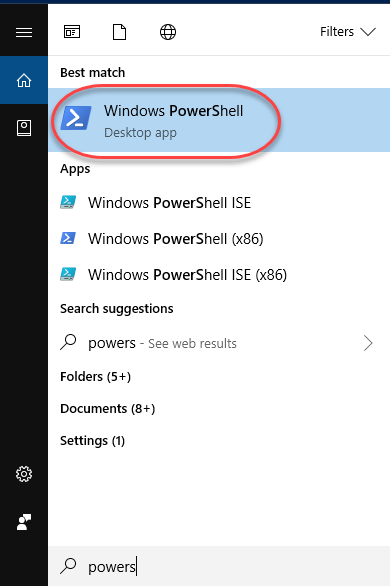
Schritt 2) Power Shell-Fenster wird geöffnet
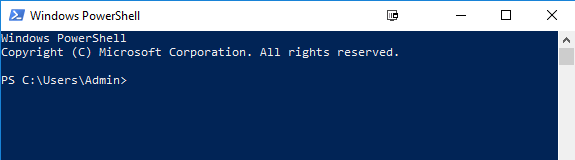
PowerShell-Cmdlet
Ein Cmdlet, das auch als Command let bezeichnet wird, ist ein einfacher Befehl, der in der Windows-basierten PowerShell-Umgebung verwendet wird. PowerShell ruft diese Cmdlets in der Eingabeaufforderung auf. Sie können Cmdlets-Befehle mit PowerShell-APIs erstellen und aufrufen.
Cmdlet vs. Befehl:
Cmdlets unterscheiden sich von Befehlen in anderen Befehls-Shell-Umgebungen auf folgende Weise:?
- Cmdlets sind .NET Framework-Klassenobjekte. Sie können nicht separat ausgeführt werden
- Cmdlets können aus nur einem Dutzend Codezeilen erstellt werden
- Parsing, Ausgabeformatierung und Fehlerdarstellung werden nicht von Cmdlets verarbeitet
- Der Cmdlet-Prozess arbeitet an Objekten. Daher können Textstreams und Objekte nicht als Ausgabe für das Pipelining übergeben werden
- Cmdlets sind datensatzbasiert, sodass jeweils ein einzelnes Objekt verarbeitet wird
Die meisten PowerShell-Funktionen stammen von Cmdlets, die immer im Verb-Substantiv-Format und nicht im Plural vorliegen. Darüber hinaus geben Cmdlets Objekte und keinen Text zurück. Ein Cmdlet ist eine mehrzeilige Reihe von Befehlen, die in einer Textdatei mit der Erweiterung .ps1 gespeichert sind.
Ein Cmdlet besteht immer aus einem Verb und einem Substantiv, getrennt durch einen Bindestrich. Einige der Verben, die Sie zum Erlernen von PowerShell verwenden, sind:
- Holen — Um etwas zu bekommen
- Start — Etwas ausführen
- Aus — Etwas ausgeben
- Halt — Um etwas zu stoppen, das läuft
- Einstellen — Etwas definieren
- Neu — Etwas erschaffen
PowerShell-Befehle
Es folgt eine Liste wichtiger PowerShell-Befehle:
Get-Help: Hilfe zu PowerShell-Befehlen und -Themen
Beispiel:Hilfeinformationen zum Befehl Format-Table
anzeigenGet-Help Format-Table
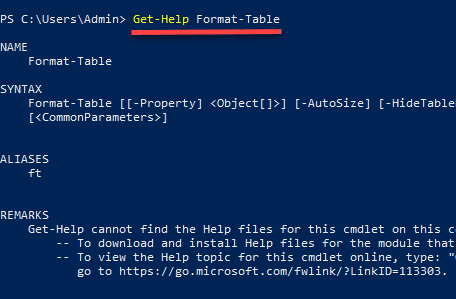
Get-Command: Erhalten Sie Informationen über alles, was aufgerufen werden kann
Powershell-Skriptbeispiel:Generieren einer Liste von Cmdlets, Funktionen, die auf Ihrem Computer installiert sind
Get-Command
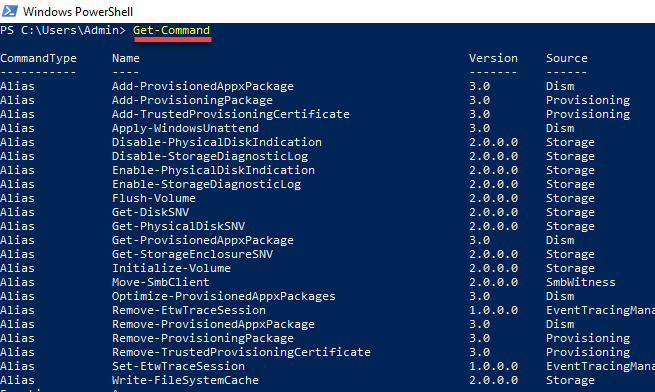
Get-Service: Findet alle Cmdlets mit dem Wort „Dienst“ darin.
Beispiel:Holen Sie sich alle Dienste, die mit „vm“ beginnen
Get-Service "vm*"
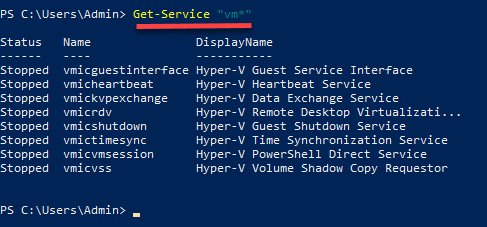
Mitglied werden: Zeigen Sie, was mit einem Objekt gemacht werden kann
Beispiel:Mitglieder der vm-Prozesse abrufen.
Get-Service "vm*" | Get-Member
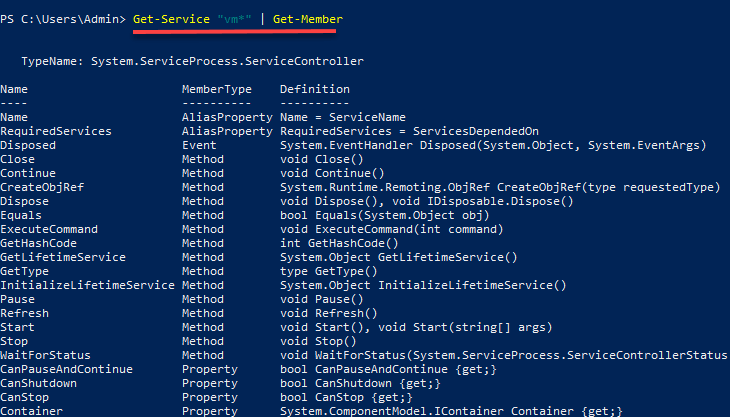
Andere Befehle:
- Modul abrufen Zeigt Befehlspakete
- Get Content Dieses Cmdlet kann eine Datei nehmen und ihren Inhalt verarbeiten und etwas damit machen
- Get- get Findet alle Cmdlets, die mit dem Wort „get-“ beginnen
Beispiel:Ordner erstellen
New-Item -Path 'X:\Guru99' -ItemType Directory
Ausgabe
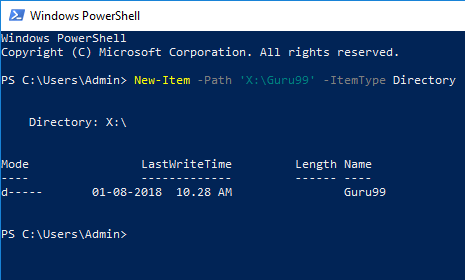
Powershell-Datentypen:
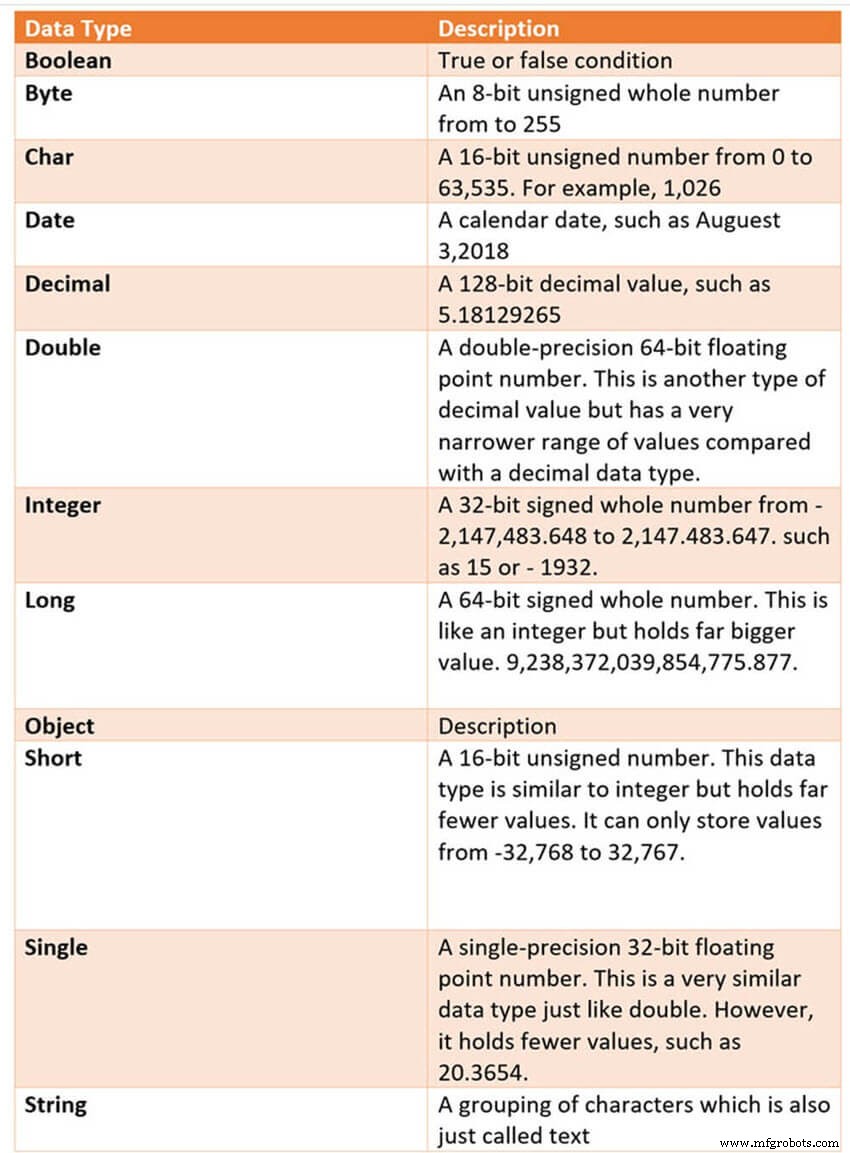
Powershell-Datentypen
Spezielle Variablen
PowerShell-Skripte
Powershell-Skripte werden in einer .ps1-Datei gespeichert. Standardmäßig können Sie ein Skript nicht ausführen, indem Sie einfach auf eine Datei doppelklicken. Dies schützt Ihr System vor unbeabsichtigten Schäden. So führen Sie ein Skript aus:
Schritt 1:Klicken Sie mit der rechten Maustaste darauf und klicken Sie auf „Mit PowerShell ausführen.“
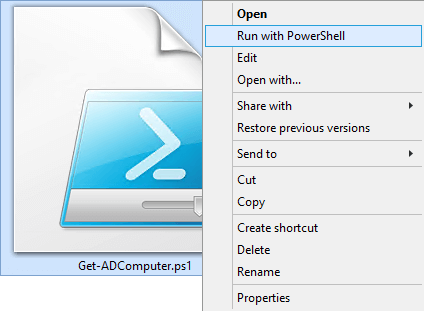
Darüber hinaus gibt es eine Richtlinie, die die Skriptausführung einschränkt. Sie können diese Richtlinie anzeigen, indem Sie den Befehl Get-ExecutionPolicy ausführen.
Sie erhalten eine der folgenden Ausgaben:
- Eingeschränkt — Es sind keine Skripte erlaubt. Dies ist die Standardeinstellung, sodass sie beim ersten Ausführen des Befehls angezeigt wird.
- AllSigned — Sie können Skripte ausführen, die von einem vertrauenswürdigen Entwickler signiert wurden. Mithilfe dieser Einstellung fragt ein Skript vor der Ausführung nach einer Bestätigung, dass Sie es ausführen möchten.
- Remotesigniert — Sie können Ihre oder von einem vertrauenswürdigen Entwickler signierte Skripte ausführen.
- Uneingeschränkt — Sie können jedes Skript ausführen, das Sie ausführen möchten
Schritte zum Ändern der Ausführungsrichtlinie
Schritt 1) Öffnen Sie eine PowerShell-Eingabeaufforderung mit erhöhten Rechten. Klicken Sie mit der rechten Maustaste auf PowerShell und „Als Administrator ausführen“
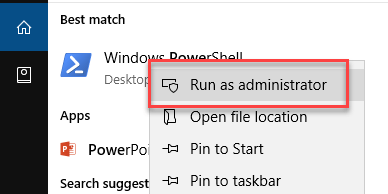
Schritt 2) Geben Sie die folgenden Befehle ein
- Get-ExecutionPolicy
- Set-executionpolicy uneingeschränkt
- Geben Sie Y in die Eingabeaufforderung ein
- Get-ExecutionPolicy
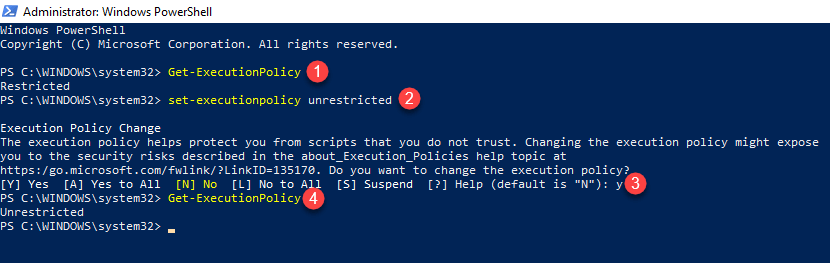
Erstes PowerShell-Skript
Schreiben Sie in einem Notizblock den folgenden Befehl
Write-Host "Hello, Guru99!"
PowerShell-Skripte haben eine Erweiterung ps1. Speichern Sie die Datei als FirstScript.ps1

Rufen Sie das Skript in Powershell mit dem Befehl
auf& "X:\FirstScript.ps1"
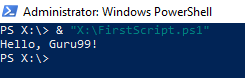
Was ist PowerShell ISE?
Die Windows PowerShell Integrated Scripting Environment (ISE) ist der Standardeditor für Windows PowerShell. In dieser ISE können Sie Befehle, Writer-Tests und Debugging-Skripts in einer fensterbasierten GUI-Umgebung ausführen. Sie können mehrzeilige Bearbeitung, Syntaxfärbung, Tabulatorvervollständigung, selektive Ausführung und viele andere Dinge tun.
Mit Windows PowerShell ISE können Sie auch Befehle in einem Konsolenbereich ausführen. Es unterstützt jedoch auch Bereiche, die Sie verwenden können, um gleichzeitig den Quellcode Ihres Skripts und andere Tools anzuzeigen, die Sie in die ISE einbinden können.
Sie können sogar mehrere Skriptfenster gleichzeitig öffnen. Dies ist besonders nützlich, wenn Sie ein Skript debuggen, das Funktionen verwendet, die in anderen Skripten oder Modulen definiert sind.
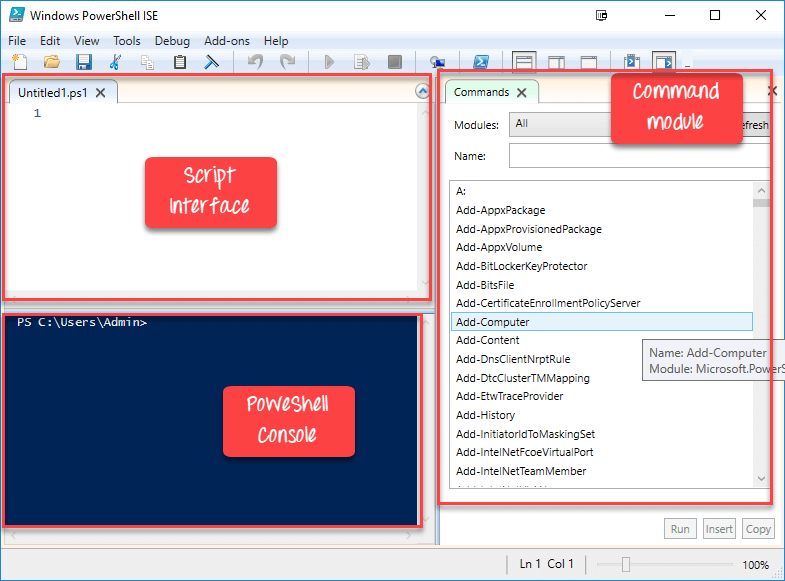
PowerShell-ISE
Dasselbe Skript, das wir in Notepad erstellt haben, kann in ISE erstellt werden
- Code in den Editor einfügen
- Skript speichern
- Verwenden Sie F5, um das Skript auszuführen
- Ausgabe in der Konsole beobachten
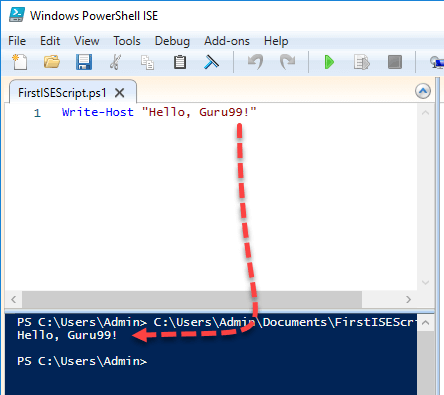
Beispiel 2:
Der folgende Code gibt den freien virtuellen Speicher in Ihrem Computer an
Get-WmiObject -Class Win32_OperatingSystem –ComputerName localhost | Select-Object -Property CSName,FreeVirtualMemory
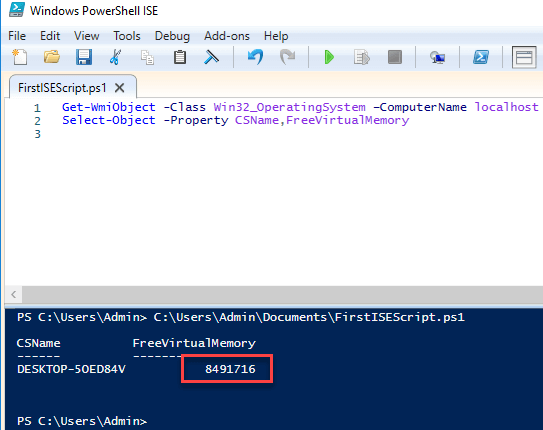
PowerShell-Konzepte
In diesem Powershell-Tutorial für Anfänger lernen wir nun wichtige Powershell-Konzepte kennen:
Cmdlets Cmdlets sind Build-Befehle, die in .net-Sprachen wie VB oder C# geschrieben sind. Es ermöglicht Entwicklern, den Satz von Cmdlets zu erweitern, indem sie PowerShell-Snap-Ins laden und schreiben. Funktionen Funktionen sind Befehle, die in der PowerShell-Sprache geschrieben sind. Es kann ohne Verwendung anderer IDEs wie Visual Studio und devs.Scripts entwickelt werden Skripts sind Textdateien auf der Festplatte mit der Erweiterung .ps1 Applications Anwendungen sind vorhandene Windows-Programme. Was wäre, wenn Weist das Cmdlet an, nicht auszuführen, sondern Ihnen mitzuteilen, was passieren würde, wenn das Cmdlet ausgeführt würde.Bestätigen Weisen Sie das Cmdlet an, vor dem Ausführen des Befehls eine Eingabeaufforderung anzuzeigen. Ausführlich Bietet eine höhere Detailstufe.Debuggen Weist das Cmdlet an, Debugging-Informationen bereitzustellen.ErrorAction Weist das Cmdlet an, eine bestimmte Aktion auszuführen, wenn ein Fehler auftritt. Erlaubte Aktionen werden fortgesetzt, angehalten, im Hintergrund fortgesetzt und abgefragt.ErrorVariable Sie gibt die Variable an, die Fehlerinformationen enthält.OutVariable Weist das Cmdlet an, eine bestimmte Variable zum Speichern der Ausgabeinformationen OutBuffer zu verwenden Weist das Cmdlet an, die bestimmte Anzahl von Objekten zu speichern, bevor das nächste Cmdlet in der Pipeline aufgerufen wird.Vorteile der Verwendung von PowerShell-Skripts
- PowerShell-Skripte sind wirklich leistungsfähig und könnten viel in weniger Zeilen erledigen.
- Variablen werden in der Form $
- Variablen könnten verwendet werden, um die Ausgabe von Befehlen, Objekten und Werten zu speichern.
- „Typ“ einer Variablen muss nicht angegeben werden.
PowerShell vs. Eingabeaufforderung
Anwendungen von Powershell
Heute ist PowerShell zur idealen Wahl für IT-Administratoren geworden, da es den Verwaltungsvorgang und -aufwand in großen Unternehmensnetzwerken vereinfacht. Nehmen wir zum Beispiel an, Sie verwalten ein großes Netzwerk mit mehr als vierhundert Servern. Jetzt möchten Sie eine neue Sicherheitslösung implementieren. Diese Sicherheitslösung hängt von einem bestimmten Dienst ab, der auf diesen Servern ausgeführt werden muss.
Sie können sich sicher bei jedem Server anmelden und sehen, ob dieser Dienst installiert ist und ausgeführt wird oder nicht. Es erfordert jedoch sicherlich viele menschliche Fehler, da Ihre Mitarbeiter viel Zeit für diesen unproduktiven Prozess aufwenden müssen.
Wenn Sie jedoch PowerShell verwenden, können Sie diese Aufgabe in nur wenigen Minuten erledigen. Das liegt daran, dass der gesamte Vorgang mit einem einzigen Skript ausgeführt wird, das Informationen über die auf den Servern ausgeführten Dienste sammelt.
Zusammenfassung
- Windows PowerShell ist eine objektorientierte Automatisierungs-Engine und Skriptsprache
- Powershell bietet eine gut integrierte Befehlszeilenerfahrung für das Betriebssystem
- Die erste PowerShell-Version 1.0 wurde 2006 veröffentlicht
- PowerShell ermöglicht das Aufrufen von Skripten und Cmdlets auf einem Remote-Rechner
- PowerShell ist in allen aktuellen Versionen von Windows vorinstalliert
- Ein Cmdlet ist ein einfacher Befehl, der in der Windows-basierten PowerShell-Umgebung verwendet wird
- Get, Start, Out, Stop, Set, New sind wichtige PowerShell-Befehle
- Boolean, Byte, Chat, Decimal, Decimal, Long sind wichtige Datentypen von PowerShell
- $Fehler. $Host, $Profile, $PID, $PSUICulture, $NULL sind einige spezielle Variablen, die in PowerShell verwendet werden
- Die Windows PowerShell Integrated Scripting Environment (ISE) ist der Standardeditor für PowerShell
- PowerShell lässt sich tief in das Windows-Betriebssystem integrieren, während die Eingabeaufforderung eine standardmäßige Befehlszeilenschnittstelle ist, die von Microsoft bereitgestellt wird
- PowerShell ist zu einer idealen Wahl für IT-Administratoren geworden, da es den Verwaltungsvorgang und -aufwand in großen Unternehmensnetzwerken vereinfacht
C Sprache
- Windows 10 IoT Core für Raspberry Pi 3 Model B+
- Raspberry Pi-Roboter bauen:Bestes Tutorial für Anfänger
- CNC-Router für Anfänger
- So laden Sie Visual Studio für C# unter Windows herunter und installieren es
- C#-Tutorial zu IF-, Switch-, For- und While-Schleifenanweisungen [Beispiele]
- 10 beste C#-IDE für Windows, Linux, Mac (Update 2021)
- 20+ beste C-IDE für Windows, Mac und Linux (Redakteure 2021)
- Programmiersprache C PDF:Grundlagen-Tutorial für Anfänger
- 4 Tipps für Anfänger von CNC-Fräsmaschinen
- Ein Überblick für Anfänger:Was ist Metallverarbeitung?



